Выделить фрагмент текста в Word можно с помощью стрелок на клавиатуре в комбинации с клавишей SHIFT или при помощи мышки, нажав и удерживая левую кнопку и перемещая курсор в нужном направлении.
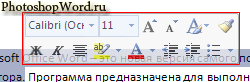 В последнем случае, для только что выделенногофрагмента в Word 2007, будет отображаться полупрозрачная панель с кнопками вызова операций, которые можно применить к этому элементу: смена шрифта, стиля, жирность, курсив, цвет и т.д.
В последнем случае, для только что выделенногофрагмента в Word 2007, будет отображаться полупрозрачная панель с кнопками вызова операций, которые можно применить к этому элементу: смена шрифта, стиля, жирность, курсив, цвет и т.д.
Выделенный фрагмент в Word 2007 мы можем скопировать или переместить в буфер обмена, а затем вставить в нужное место в тексте. Инструменты для копирования и вставки находятся на вкладке ГЛАВНАЯ(показано на первом рисунке).
Для копирования в буфер выделенного фрагмента нужно нажать на кнопку КОПИРОВАТЬ (на рисунке показана в зеленом квадратике).
Теперь выделим другой фрагмент текста в Word 2007 и нажмем кнопку ВЫРЕЗАТЬ (на рисунке — в красном квадратике ножнички) для удаления выделенного фрагмента из текста и перемещения его в буфер. После чего, переместим курсор в новую позицию, щелкнув в нужном месте текста (страницы) левой кнопкой мыши и нажмем кнопку ВСТАВИТЬ (на рисунке кнопка обведена в синюю рамочку).
 Сразу после вставки фрагмента в Word 2007, рядом с курсором появляется значок ПАРАМЕТРЫ ВСТАВКИ. Щелкаем по нему левой кнопкой мыши.
Сразу после вставки фрагмента в Word 2007, рядом с курсором появляется значок ПАРАМЕТРЫ ВСТАВКИ. Щелкаем по нему левой кнопкой мыши. 
По открывшемуся меню в Word 2007 можно определить, на сколько полным будет копирование, т.е. будет ли скопирован только текст фрагмента или вместе с текстом сохранятся все заданные для него при форматировании установки.
 Кнопку ВСТАВИТЬ можно использовать в двух режимах. Нажатие на верхнюю часть кнопки в Word 2007 (на рисунке в оранжевом квадратике) приводит к копированию фрагмента из буфера с настройками по умолчанию.
Кнопку ВСТАВИТЬ можно использовать в двух режимах. Нажатие на верхнюю часть кнопки в Word 2007 (на рисунке в оранжевом квадратике) приводит к копированию фрагмента из буфера с настройками по умолчанию.
Для выбора других настроек вставки в Word 2007 — щелкаете по нижней части кнопки (на рисунке в фиолетовом квадратике). В открывшемся меню выбираем пункт СПЕЦИАЛЬНАЯ ВСТАВКА.
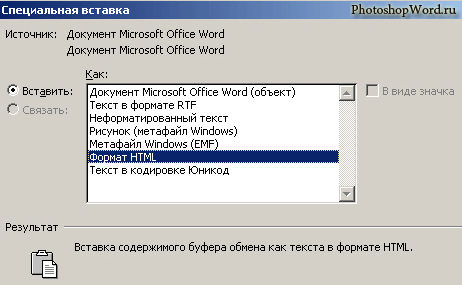
Теперь, для копируемого из буфера фрагмента, можно указать режим копирования, т.е. определить, в элемент какого типа данный фрагмент будет преобразован.
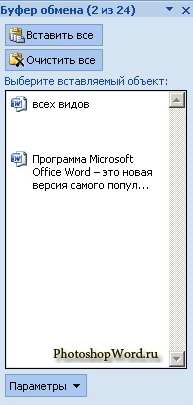 Для того, чтобы просмотреть в Word 2007 список элементов, помещенных ранее в буфер и выбрать из них объект для вставки, нужно нажать на БУФЕР ОБМЕНА (на самом первом рисунке показано в желтом кружочке).
Для того, чтобы просмотреть в Word 2007 список элементов, помещенных ранее в буфер и выбрать из них объект для вставки, нужно нажать на БУФЕР ОБМЕНА (на самом первом рисунке показано в желтом кружочке).
Появится панель буфера обмена, предоставляющая нам доступ к содержимому буфера. Выделение одного из объектов в списке — делает его активным, т.е. для следующей операции вставки будет использован именно этот объект.
Чтобы скрыть данную панель в Word 2007 — нажимаем на крестик в ее правом верхнем углу.
Удалить выделенный фрагмент текста в Word без копирования его в буфер обмена можно нажатием на клавишу DELETE на клавиатуре.
При стандартных настройках программы Microsoft Office Word выполнение операций вставки замещает выделенный фрагмент на фрагмент из буфера.
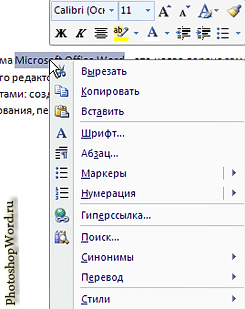 Любую операцию в Microsoft Office Word 2007, применимую к выделенному объекту, можно также выполнить из соответствующего ему контекстного меню, которое вызывается щелчком правой кнопки мыши.
Любую операцию в Microsoft Office Word 2007, применимую к выделенному объекту, можно также выполнить из соответствующего ему контекстного меню, которое вызывается щелчком правой кнопки мыши.
Автотекст в Word
Если вы часто пользуетесь в письмах или в тексте одними и теми же устоявшимися выражениями, например «Добрый день», или другими подобными, можно немного облегчить работу с помощью имеющейсяфункции автотекста или автозамены. Эти функции обладаютодинаковым свойством, они добавляют в документ уже подготовленныйтекст-шаблон. Различие у них лишь в способе вызова. Автозаменаработает в автоматическом режиме и при вводе сочетания букв при условии, что в списке автозамены имеется готовый элемент – предлагается вариант для вставки.

Автотекст работает в ручном режиме, и для вставки нужный элемент выбираете вы сами из списка предложенного программой. Для примененияавтотекста в документе перейдите на вкладку "Вставка" на ленте и нажмите пункт "Экспресс-блоки".

Наведите курсор мыши на строчку "Автотекст" и в раскрывшемся списке выберете нужный вариант.
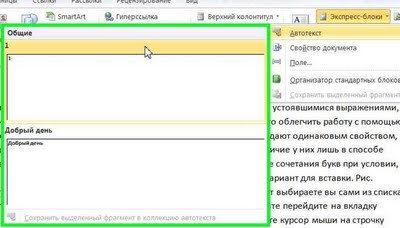
Что бы самостоятельно добавить элемент в автотекст напечатайте вариант слова или словосочетания, выделите его и нажмите "Экспресс-блоки" и выберете пункт "Сохранить выделенный фрагмент в коллекцию экспресс-блоков".

Откроется окно "Создание нового стандартного блока" где следует выбрать необходимые параметры, то есть выбрать или создать новую категорию, указать в какую коллекцию следует поместить данный фрагмент и т.д., затем нажать ОК.

Если вы часто используете сокращения, аббревиатуры, можно так женастроить ввод определенных сокращений. Нажмите пункт "Файл" и выберете "Параметры". Перейдите "правописание" и нажмите "Параметры автозамены".
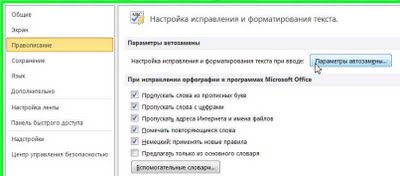
В открывшемся окне на вкладке "Автозамена" введите в поле: слева сокращение, справа полный текст. Нажмите "Добавить" и ОК.
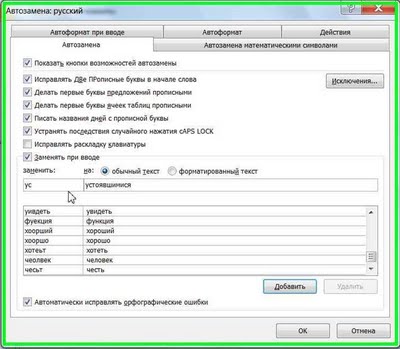
Теперь после ввода в тексте сокращения и нажатия на пробел, сокращения автоматически будут заменены полным текстом.
Колонтитулами называют области, расположенные в верхнем, нижнем и боковом полях каждой из страниц документа.
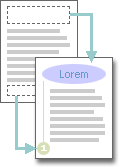
Колонтитулы содержат текст и изображения, которые можно изменять. Например, в колонтитулы можно включать номера страниц, время, дату, эмблему компании, название документа, имя файла, а также фамилию автора.
Если необходимо изменить только что добавленный колонтитул, воспользуйтесь дополнительными параметрами, доступными на вкладке Колонтитулы в контекстных инструментах Работа с колонтитулами.
В коллекции не видно готовых вариантов колонтитулов
Если в коллекции не отображаются встроенные варианты колонтитулов, надстройки стандартных блоков могут быть недоступны. Чтобы убедиться, что надстройки встроенных вариантов отображаются во всех коллекциях Microsoft Office Word 2007, выполните следующие действия:
Нажмите кнопку Microsoft Office  , а затем выберите пункт Параметры Word.
, а затем выберите пункт Параметры Word.
1. Щелкните Надстройки.








